Win11预览版更新失败错误代码0x800f0831怎么解决?
Win11预览版更新失败错误代码0x800f0831怎么解决?最近有用户反应在更新Win11最新预览版本的时候,遇到了更新失败,提示错误代码0x800f0831,这个该如何解决呢?下面小编就为大家带来解决方法介绍,快来看看吧!
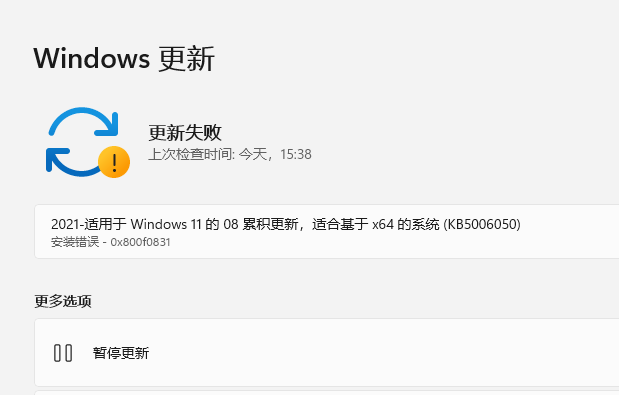
Win11预览版更新失败错误代码0x800f0831解决方法
方法一
1、尝试重新配置一下 Windows 更新服务状态:
2、Win + S打开搜索,输入 CMD 找到 “命令提示符”
3、右键以管理员身份打开,一次一行执行以下命令:
net stop wuauserv
net stop cryptSvc
net stop bits
net stop msiserver
ren C:\Windows\SoftwareDistribution SoftwareDistribution.old
ren C:\Windows\System32\catroot2 Catroot2.old
4、完成后,继续一次一行执行以下命令,重新配置 Windows 更新服务状态:
net start wuauserv
net start cryptSvc
net start bits
net start msiserver
5、重启电脑并重新检查更新,查看安装效果。
另外还可以在禁用了windows updata后将C:/Windows/的SoftwareDistribution重命名,尾椎添加一个old 然后再次打开windows updata查看一下
方法二
尝试一下通过Download Windows 10 Insider Preview ISO (microsoft.com)下载对应需要的版本号的Win11镜像。
通过镜像覆盖安装一次您的系统,该补丁也会自动安装进去。
{else}Win11预览版更新失败错误代码0x800f0831怎么解决?最近有用户反应在更新Win11最新预览版本的时候,遇到了更新失败,提示错误代码0x800f0831,这个该如何解决呢?下面小编就为大家带来解决方法介绍,快来看看吧!
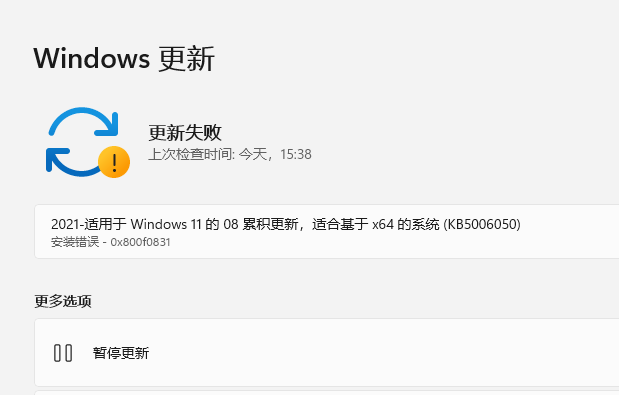
Win11预览版更新失败错误代码0x800f0831解决方法
方法一
1、尝试重新配置一下 Windows 更新服务状态:
2、Win + S打开搜索,输入 CMD 找到 “命令提示符”
3、右键以管理员身份打开,一次一行执行以下命令:
net stop wuauserv
net stop cryptSvc
net stop bits
net stop msiserver
ren C:\Windows\SoftwareDistribution SoftwareDistribution.old
ren C:\Windows\System32\catroot2 Catroot2.old
4、完成后,继续一次一行执行以下命令,重新配置 Windows 更新服务状态:
net start wuauserv
net start cryptSvc
net start bits
net start msiserver
5、重启电脑并重新检查更新,查看安装效果。
另外还可以在禁用了windows updata后将C:/Windows/的SoftwareDistribution重命名,尾椎添加一个old 然后再次打开windows updata查看一下
方法二
尝试一下通过Download Windows 10 Insider Preview ISO (microsoft.com)下载对应需要的版本号的Win11镜像。
通过镜像覆盖安装一次您的系统,该补丁也会自动安装进去。
显示全部















